Cum să însumați valorile absolute în Excel?
Presupunând că aveți o listă de date care conține atât numere pozitive, cât și negative, iar acum doriți să însumați valorile lor absolute, ceea ce înseamnă că toate negativele vor fi calculate ca pozitive. De exemplu, doriți ca 10 + (- 10) să fie 20 în loc de 0. Există trucuri rapide care să vă ajute să calculați valorile absolute în Excel?
- Sumați valorile absolute cu formule
- Sumați valorile absolute schimbând toate numerele negative în pozitive în Excel
- Suma valorilor absolute un instrument uimitor
 Sumați valorile absolute cu formule
Sumați valorile absolute cu formule
Iată câteva formule drăguțe pentru a rezuma valorile absolute, vă rugăm să priviți acest lucru:
Formula 1: funcția SUMIF ()
Cu următoarele două funcții SUMIF, puteți calcula rapid suma valorilor absolute, procedați astfel:
1. Într-o celulă goală în care doriți să puneți rezultatul, introduceți una dintre formulele de mai jos și apăsați tasta Intrați cheie.
=SUMIF(A2:A14,">0") - SUMIF(A2:A14,"<0")
=SUM(SUMIF(A2:A14,{">0","<0"})*{1,-1})

Formula 2: funcția SUMPRODUCT ()
Acest Produsul suma formula, de asemenea, vă poate face o favoare, introduceți următoarea formulă și apăsați Intrați tasta, atunci veți obține suma valorilor absolute de care aveți nevoie.
= SUMPRODUCT (ABS (A2: A14))
Formula 3: SUM () Formula matrice
Dacă sunteți interesat de formula matrice, pot vorbi despre această formulă matrice Sum. Vă rugăm să introduceți formula de mai jos și să apăsați Ctrl + Shift + Enter chei pentru a obține suma.
= SUM (ABS (A2: A14))
Sumați valorile absolute schimbând toate numerele negative în pozitive în Excel
În afară de formule, putem schimba toate numerele negative în pozitive și apoi rezumăm aceste numere. Și puteți aplica Kutools pentru Excel's Schimbați semnul valorilor utilitar pentru a-l face cu ușurință.
Kutools pentru Excel - Supercharge Excel cu peste 300 de instrumente esențiale. Bucurați-vă de o încercare GRATUITĂ completă de 30 de zile, fără card de credit necesar! Ia-L Acum
1. Selectați o celulă goală sub numerele ale căror valori absolute le veți adăuga, tastați formula = SUMA (A2: A14) (A2: A14 este numărul de celule ale căror valori absolute le veți însuma) și apăsați tasta Intrați cheie. Vedeți captura de ecran:
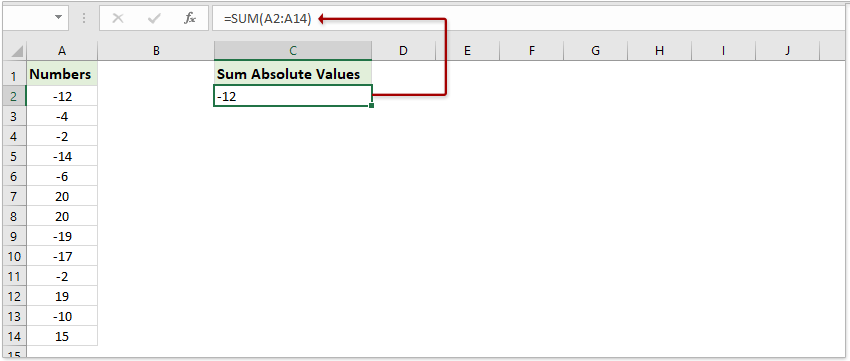
2. Selectați aceste celule numerice (A2: A14 în cazul nostru) și faceți clic pe Kutools > Conţinut > Schimbați semnul valorilor.

3. În caseta de dialog Modificare semn semn de valori, verificați Schimbați toate valorile negative în pozitive și faceți clic pe Ok butonul.

Și acum toate valorile negative sunt convertite în valori pozitive, iar rezultatul însumării se schimbă automat.

Kutools pentru Excel - Supercharge Excel cu peste 300 de instrumente esențiale. Bucurați-vă de o încercare GRATUITĂ completă de 30 de zile, fără card de credit necesar! Ia-L Acum
Suma valorilor absolute un instrument uimitor
Puteți aplica, de asemenea Suma Valoare Absolută formula de Kutools pentru Excel pentru a rezolva problema cu ușurință.
Kutools pentru Excel- Include mai mult de 300 de instrumente la îndemână pentru Excel. Versiune completă de încercare gratuită de 30 de zile, nu este necesar un card de credit! Ia-L Acum
1. Selectați o celulă goală la care veți plasa suma și faceți clic Kutools > Formula Helper > Formula Helper.
2. În dialogul Formula Helper, selectați matematica de la Formula Helper lista derulantă, faceți clic pentru a evidenția Suma valorilor absolute în Alegeți o formulă , specificați gama de numere ale căror valori absolute le veți suma și faceți clic pe Ok butonul.

Acum obțineți suma valorilor absolute ale numerelor selectate.

Legate de articole:
Cele mai bune instrumente de productivitate de birou
Îmbunătățiți-vă abilitățile Excel cu Kutools pentru Excel și experimentați eficiența ca niciodată. Kutools pentru Excel oferă peste 300 de funcții avansate pentru a crește productivitatea și a economisi timp. Faceți clic aici pentru a obține funcția de care aveți cea mai mare nevoie...

Fila Office aduce interfața cu file în Office și vă face munca mult mai ușoară
- Activați editarea și citirea cu file în Word, Excel, PowerPoint, Publisher, Access, Visio și Project.
- Deschideți și creați mai multe documente în filele noi ale aceleiași ferestre, mai degrabă decât în ferestrele noi.
- Vă crește productivitatea cu 50% și reduce sute de clicuri de mouse pentru dvs. în fiecare zi!
